Photoshop制作超夢幻的綠色光斑壁紙
時間:2024-02-07 18:00作者:下載吧人氣:28

效果圖中的光斑數量非常多,有圓形和方形的。每一個光斑都是不同顏色的,因此制作量非常大。制作的時候需要邊制作邊調整光斑的顏色,直到畫面看上去自然,唯美為止。
最終效果
<點小圖查看大圖>
1、新建一個壁紙大小的文檔,如1024 * 768像素。選擇漸變工具,顏色設置如圖1,由上至下拉出圖2所示的線性漸變。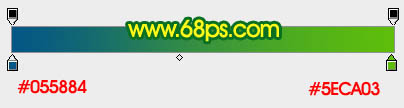
<圖1>
<圖2>
2、新建一個圖層,選擇矩形選框工具,拉出下圖所示的矩形選區,按Ctrl + Alt + D 羽化45個像素后填充白色。
<圖3>
3、新建一個圖層,用橢圓選框工具拉出圖4所示的選區,羽化25個像素后填充白色。然后把當前圖層復制一層,按Ctrl + T 稍微縮小一點,效果如圖5。
<圖4>
<圖5>
4、新建一個圖層,用鋼筆工具在圖層的左邊勾出下圖所示的選區,羽化40個像素后填充顏色:#061D1B。把當前圖層復制一層,執行:編輯 > 變換 > 水平翻轉,確定后移到圖層的右邊,效果如圖7。
<圖6>
<圖7>
5、選用圓角矩形工具,半徑設置為6,在畫布中心位置拉出下圖所示的圓角矩形,然后右鍵柵格化圖層。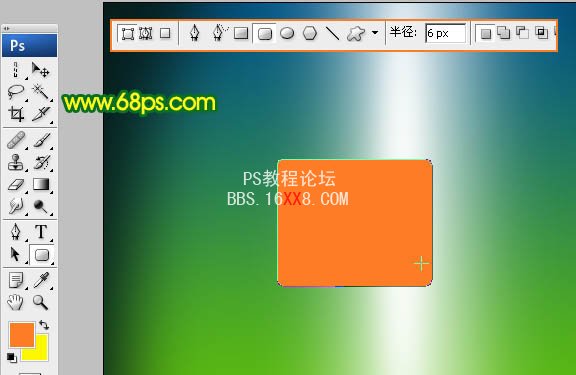
<圖8>
6、按Ctrl + T 給圓角矩形變換角度,數值為-45度。確定后鎖定圖層,用畫筆涂上下圖所示的顏色。
<圖9>
7、其它圓角矩形的制作方法相同,顏色需要自己調整。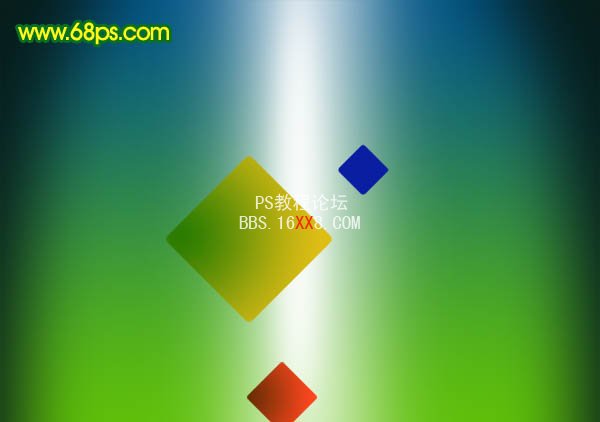
<圖10>
8、相交的圓角矩形,公共區域需要把顏色加深一點,如下圖。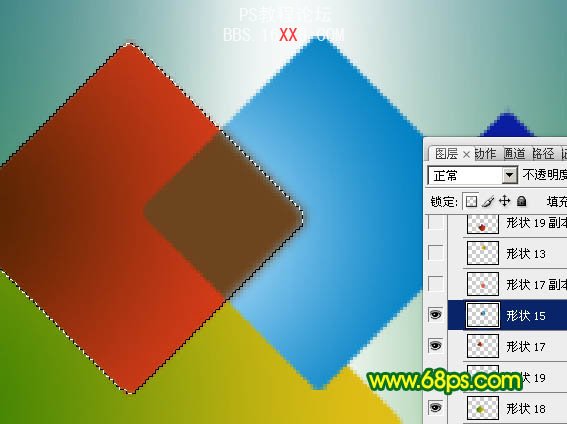
<圖11>
9、慢慢制作其它圓角矩形。數量有點多,制作的時候要有耐心,過程如圖12 - 14。
<圖12>
<圖13>
<圖14>
10、新建一個800 * 800像素的文檔,背景填充白色。新建一個組,在組中新建一個圖層用橢圓選框工具拉一個正圓選區填充黑色,如下圖。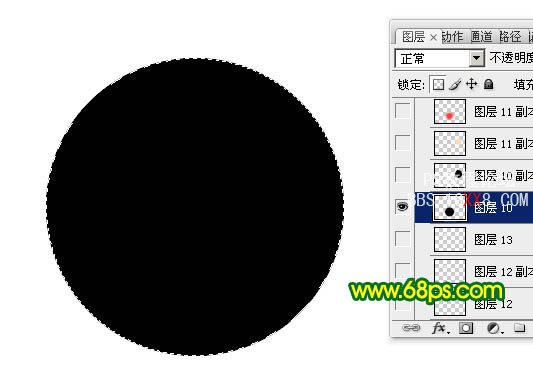
<圖15>
11、新建一個圖層,用橢圓選框工具拉一個稍小的正圓選區,羽化20個像素后填充紅色,效果如下圖。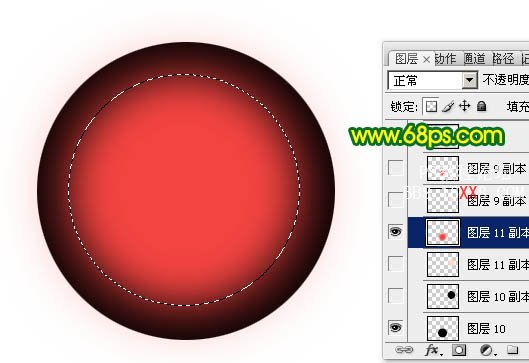
<圖16>
12、新建一個圖層,用橢圓選框工具拉出下圖所示的正圓選區,羽化2個像素后填充稍微亮一點的紅色,如下圖。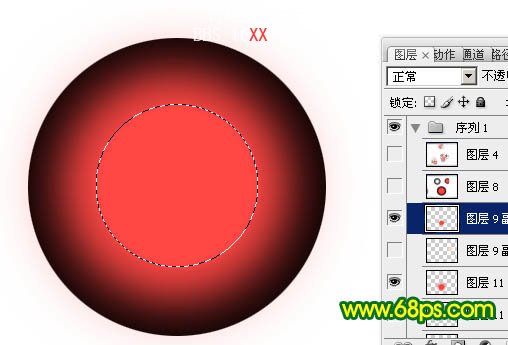
<圖17>
13、同樣的方法再多制作幾個不同樣式的圓形光點,如圖18,19。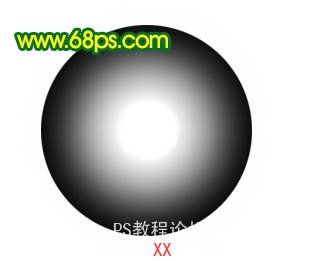
<圖18>
<圖19>
14、然后復制做好的光點,適當調整不透明度,組成下圖所示的效果。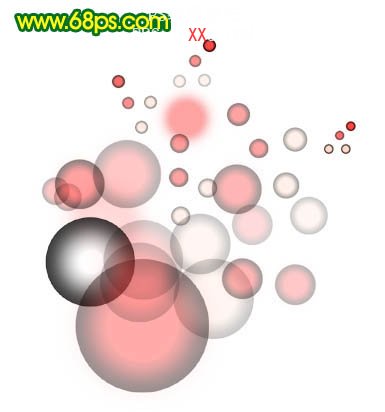
<圖20>
15、把做好的光斑拖進來,如圖21,把組的混合模式改為“顏色減淡”,不透明度改為:60%,效果如圖22。
<圖21>
<圖22>
16、在組圖標上右鍵選擇“復制組”,把復制后的組適當調整位置,效果如圖24。
<圖23>
<圖24>
17、再多復制一些光斑,效果如下圖。
<圖25>
18、創建亮度/對比度調整圖層,適當加強一下對比度,參數設置如下圖。
<圖26>
19、新建一個圖層,按Ctrl + Alt + Shift + E 蓋印圖層。執行:濾鏡 > 模糊 > 動感模糊,參數設置如圖27,確定后把圖層混合模式改為“柔光”,不透明度改為:70%,效果如圖28。
<圖27>
<圖28>
最后再調整一下整體顏色和細節,完成最終效果。

網友評論